Naudokite "Smart Lock" 5.0 versijoje "Android" ir niekada atrakinkite telefoną namuose

Ar jūs nekenčiu jo visada, kai esate saugiai namuose ir nėra nieko kito, kad galėtų pasiekti jūsų telefoną , bet vis tiek turite jį atrakinti, kai norite jį naudoti? "Android 5.0" "Lollipop" "Smart Lock" tai išsprendžia.
Daugelis iš jūsų, tikriausiai, žino, kad yra nusivylimas, jūs klausote kažko panašaus į "Pandora" ar "Spotify", ir norite pakeisti radijo stotį, duoti ką nors nykščius ar pažymėti dainą - atveju, jei norėsite tai padaryti, turite atrakinti savo prietaisą. Arba jūs tiesiog norėtumėte ieškoti kažko (gerai "Google"?), Arba palieskite greitą tekstą arba bet kokį dalykų skaičių, kurį atliekate šimtą kartų per dieną.
Dar blogiau, jei bėgate ar kitaip užsiimate šiek tiek energingos veiklos. Ar jūs kada nors bandėte atrakinti telefoną, kai jis yra vienoje iš šių apsauginių pratimų atvejų?
"Smart Lock" sušvelnina daugybę šio nusivylimo, leidžiant jums nustatyti patikimas vietas, kuriose, kol esate tam tikrame diapazone, galite skambinti arba tabletė nebus užrakinta; patikimi įrenginiai, kurie leis jums priskirti "Smart Lock" suporuoti "Bluetooth" arba NFC įrenginius; Galiausiai galite įjungti patikimą veidą, kad galėtumėte paprasčiausiai įjungti savo įrenginį, pažvelgti į jį ir atrakinti tol, kol jūsų veidrodėlis nebus užmaskuotas.
"Smart Lock" įjungimas
"Smart Lock" galima nustatyti, pasiekiant nustatymus. Ištraukite įrenginio viršutinį kraštą, nes norėsite patikrinti savo pranešimus ir bakstelėkite pilkosios laiko / datos juostą, tada bakstelėkite parinktį "Nustatymai".
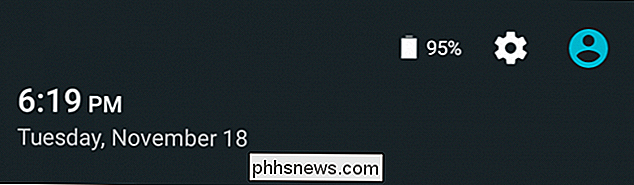
Jei dar neturite užrakto savo įrenginyje, tai turėtumėte padaryti prieš nustatydami "Smart Lock". Mes naudojame modelį, norėdami atrakinti mūsų įrenginį, bet jūs taip pat galite naudoti PIN arba slaptažodžio parinktį.
Nepaisant to, nustatymuose bakstelėkite parinktis "Sauga", tada - "Smart Lock".
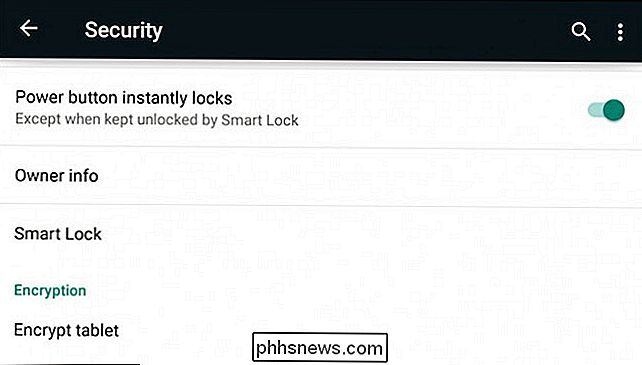
"Smart Lock" nustatymuose , turime tris galimybes; patikimi prietaisai, patikimas veidas ir patikimos vietos. Jūs galite turėti vieną ar kitus arba visus tuo pačiu metu. "Smart Lock" leis jums turėti tiek patikimų įrenginių, kiek norite, bet jūs galite nustatyti tik vieną patikimą veidą.
Pagrindinis puslapis yra tai, kur jums nereikia atrakinti telefono
Galite turėti ir neribotą patikimų vietų , kuris yra tikrai patogus ir ko mes norime sutelkti į pirmą.
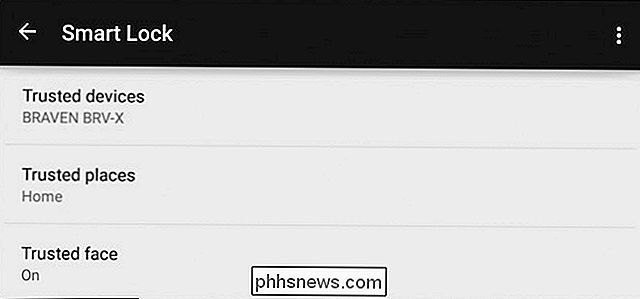
Paliesdami "Patikimos vietos" galite įjungti "Google" žemėlapiuose priskirtas "namų" ir "darbo" vietas arba pridėti pasirinktinę vietą.
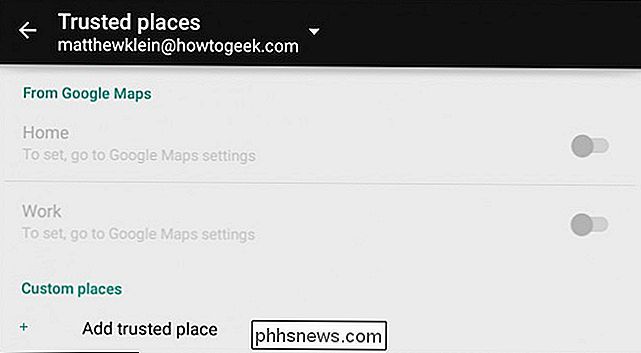
Kai pridedate tinkintą vietą, ji bus atidaryta jūsų dabartinei vietai, kurią galėsite iškart pridėti, arba galite ieškoti vietos ar adreso ir pridėti. Svarbu suprasti, kad tai labai priklauso nuo "Google" vietos nustatymo tarnybos, taigi, jei jūsų GPS įjungta, tada jūsų vietovės, be abejo, bus tikslesnės.
SUSIJĘS: "Google" vietovių istorija vis dar įrašo kiekvieną jūsų veiksmą
Toliau pateiktame ekrano kopijoje mes galime matyti visą San Antonio metro zoną kaip patikimą vietą, tiesiog paliesdami mėlyną juostą po žemėlapiu. Akivaizdu, kad idėja yra pridėti mažesnių sričių, kurios nekenkia bendram įrenginio saugumui, pvz., Konkrečiam verslui ar adresui.
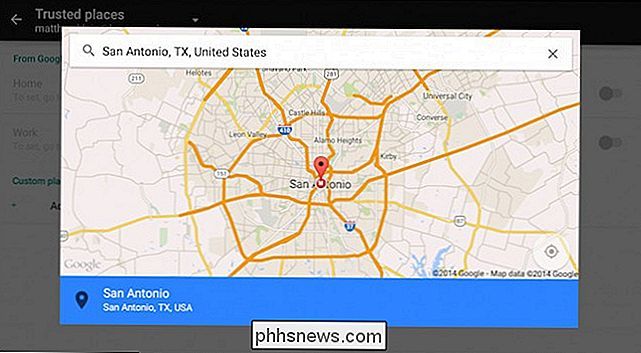
Čia mes pasirinkome pridėti numatytąją namų vietą, kurią mes paženklinome kaip tokį .
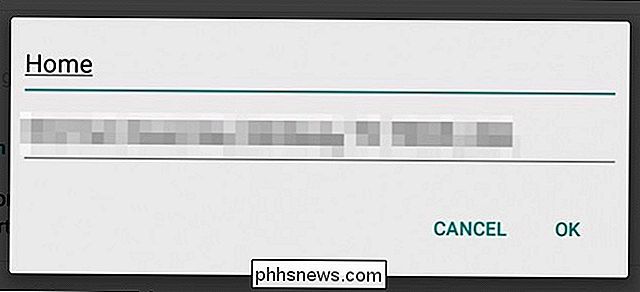
Kaip matote, galite greitai pridėti įvairias tinkintas patikimas vietas, kurias reguliariai dažniau lankai. Kai tik esate patikimos vietos diapazone, "Smart Lock" bus įjungta automatiškai.
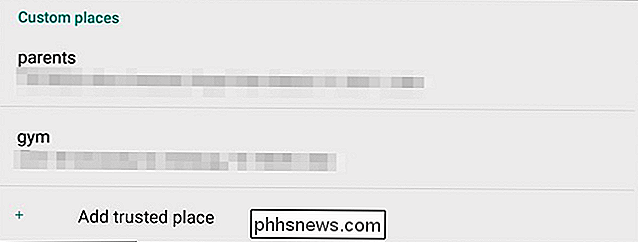
Atminkite, kad jūs taip pat galite pridėti savo "Google" žemėlapių namų ir darbo vietas? Norėdami tai padaryti, pirmiausia turite juos sukonfigūruoti "Maps", spustelėję tiesiai iš kairiojo ekrano krašto ir paliesdami "Nustatymai".
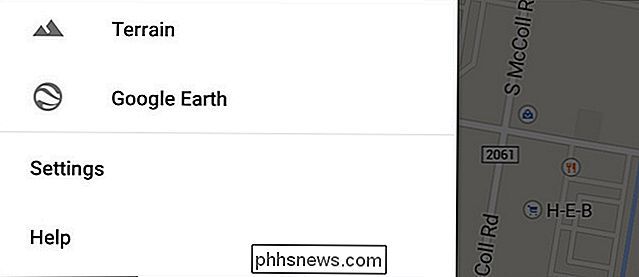
Nustatymų srityje palieskite "Redaguoti namus ar darbą".
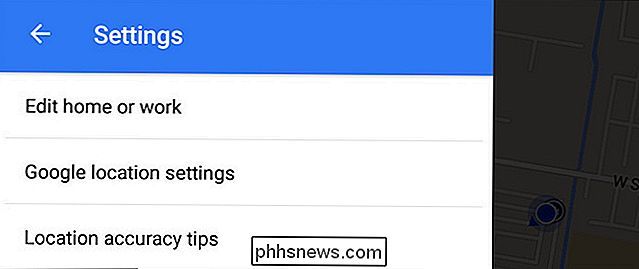
Dabar galite įvesti savo namus ir darbo adresus.
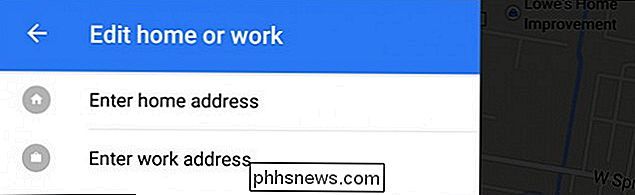
Dabar galite įjungti ir išjungti "Smart Lock" savo darbą ir namų adresą, bakstelėję mažą žalią mygtuką šalia kiekvieno.
"Smart Lock" nustatymas ir naudojimas
Jei jūs norėdami pridėti patikimą įrenginį, pvz., "Bluetooth" ryšiu, pirmiausia turite susieti juos "Bluetooth" "Android" nustatymuose.
Jei jau turite kitų suporuotų įrenginių, galite paliesti "pridėti patikimą įrenginį".
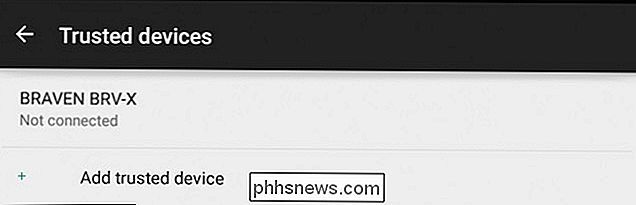
Kitu ekranu bakstelėkite "Bluetooth", jei norite pridėti anksčiau suporuotą įrenginį.
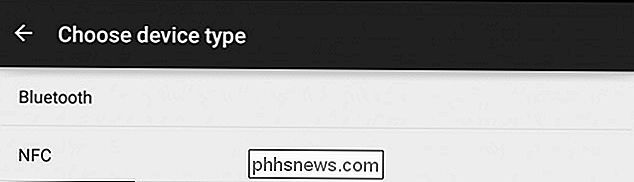
Šiame ekrano paveikslėlyje jau yra keli kiti įrenginiai suporuoti , todėl galime pridėti bet kurį iš jų ir bet kuriuo metu, kai su jais susisieksime, mūsų "Smart Lock" bus aktyvuota.
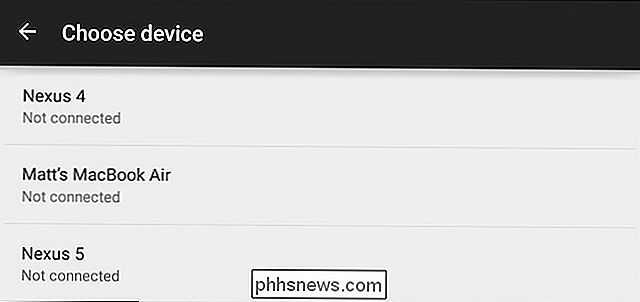
Pastaba. Kai jūs poruosite prie "Bluetooth" įrenginių, pranešime bus pranešta, kad galite pridėti jį kaip "Smart Lock" patikimą įrenginį .
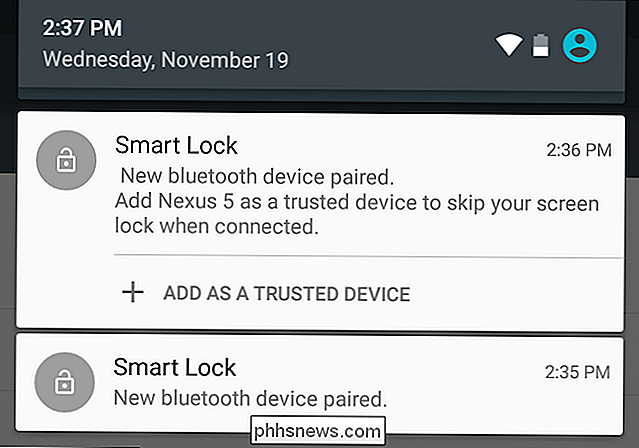
Jei norite nustatyti "Smart Lock", naudojant "NFC", tiesiog palieskite kitą įrenginį ar žymą su NFC.
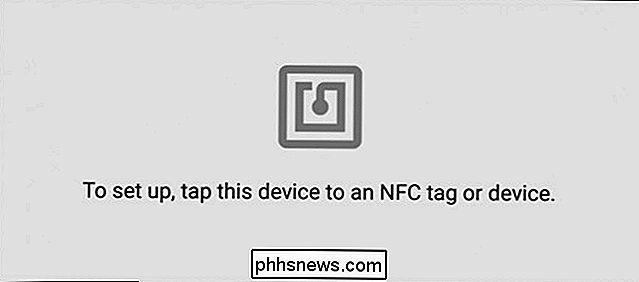
Galiausiai "Smart Lock" suteikia "Lollipop" vartotojams vieną paskutinę puikų funkciją, kuri iš tikrųjų yra patobulinta "Android" veido atrakinimo funkcija iš ankstesnių versijų.
Pažvelkite į mane, kai norėtumėte, kad mane atrakintumėte!
Pridedamo patikimo veido veikimas panašus į seną atrakinimo funkciją, kuri naudojama tik tam, kad dirbtumėte. veikti kaip pagrindinis jūsų prietaiso atrakinimo būdas.
Norėdami pridėti savo veidą kaip patikimą veidą, bakstelėkite "Patikimas veidas" "Smart Lock" nustatymuose. Pradiniame ekrane jums primenama, kad veidas atrakina ne taip saugiai, kaip kiti atrakinimo metodai, o kažkas, atrodo, gali atrakinti jūsų įrenginį.
Baigę bakstelėkite "Nustatyti".
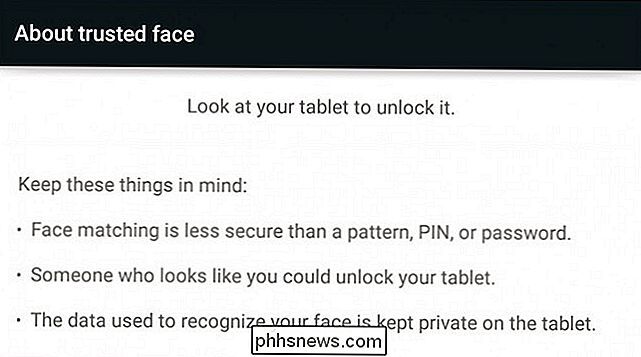
Jūs norite nustatyti tai, kur šviesa yra teisinga - nei per šviesa, nei per maža - ir jums reikia laikyti prietaisą akių lygyje.
Kai būsite pasiruošę, spustelėkite "Kitas".
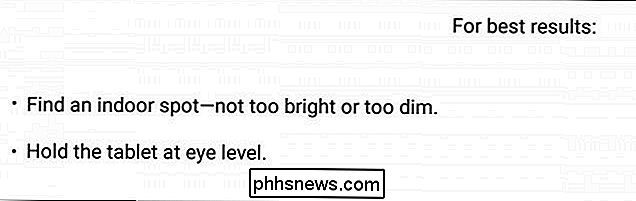
Per kitame etape atsiras oranžinės taškinės kontūrai. Pažvelgsite į savo įrenginį, palaikydamas veidą taškų viduje, kuris "Android" nuskaitys ir saugo veidą. "
Baigę spustelėkite" Toliau "ir baigsite.
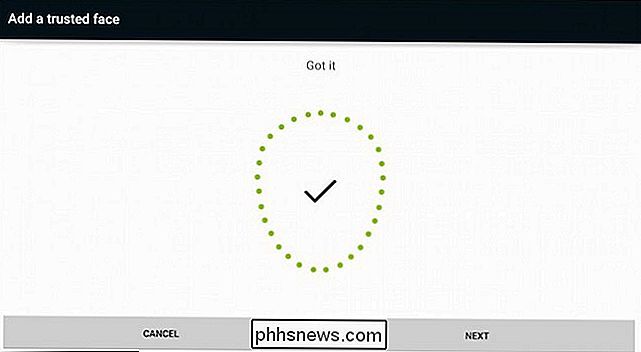
Jei jūsų įrenginys nėra patikimoje vietoje arba prijungtas prie patikimo įrenginio, užrakto ekrano apačioje pamatysite šią piktogramą. Tai reiškia, kad planšetinį kompiuterį ar telefoną galima atrakinti, tiesiog žiūrėdami į jį.

Jei sėkmingai, piktograma pasikeis į atrakintą piktogramą, kurią tiesiog spustelėkite, kad atidarytumėte įrenginį.

Pastaba: jei norite užrakinti prietaisas, palieskite šį atrakinimo piktogramą ir jis pasikeis į užrakintą piktogramą. Negalėsite atrakinti įrenginio savo veido, patikimos vietos ar patikimo įrenginio. Vietoj to, turėsite naudoti įprastą atrakinimo metodą.

Jei nustatysite, kad veido atrakinimas netinka jums, esant įvairioms apšvietimo sąlygoms, galite grįžti į "Smart Lock" nustatymus, palieskite "patikimą veidą" ir galite pagerinti veido atitikimą arba pradėti iš naujo.
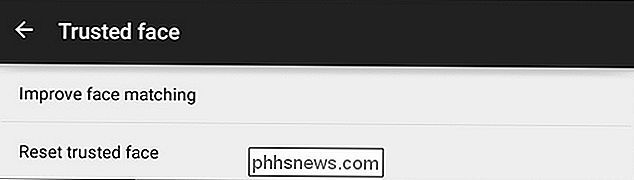
Akivaizdu, kad "Smart Lock" yra viena iš šauniausių saugumo funkcijų, kurias "Android" įgijo, ir tai jau seniai užtruko.
Tai gana gražus, kad dabar galėtumėte naudotis savo telefonu ar planšetiniu kompiuteriu pasirinktose vietose arba su pageidaujamais įtaisais, ir ji nebus užrakinta keletą dienų per dieną. Be to, patikimų veidų funkcija iš tikrųjų veikia gana gerai. Mūsų bandymais 2013 m. "Nexus 7" neturėjo jokių problemų, beveik iš karto atrakinėjęs tą minutę, kada mes įjungėme įrenginį ir pažvelgė į jį.
Jei yra kokių nors trūkumų, tai patikimos vietos dirba tik su "Google" žemėlapiais pagrįstomis vietomis . Galimybė naudotis namų WiFi prieigos tašku būtų sveikintinas papildymas, tačiau dabar jūs turėsite pasikliauti trečiosios šalies programine įranga. Tikimės, kad "Google" šią funkciją naudos būsimoje spaudoje.
Ar dar turite rankas "Lollipop"? Jei taip, ar nustatėte "Smart Lock"? Praneškite mums apie tai, ką jūs manote iki šiol, skambindami mūsų diskusijų forume. Mes norime išgirsti jūsų pastabas ir atsakyti į jūsų klausimus.
Atnaujinimas: iš pradžių nepaminėtume, kad jei norite naudoti patikimas vietas "Smart Lock" "Lollipop", jums reikės "Google Play" paslaugų versijos 6.5. "Google" lėtai stumia šį naujinimą, tačiau jei nekantriai galite atsisiųsti ir atsisiųsti "Google Play" paslaugų APK bylos.

Kaip suskirstyti savo nešiojamąjį kompiuterį ar kompiuterio ekraną / monitorių sistemoje "Windows"
Štai greitas būdas visiems, kurie nori paskirstyti kompiuterio ekraną į dvi dalis, kad jie galėtų peržiūrėti dvi programas greta. Aš taip pat kalbėsiu apie tai, kaip galite ekraną padalinti dviem monitoriais ir padalinti savo ekrano fonus, todėl kiekviename monitoriuje galite turėti skirtingą ekrano užsklandą.Pirmas būdas tik

"How-To Geek" CES 2015 "Live" nuotraukų dienoraštyje
Dauguma "How-To Geek" komandos yra CES 2015, ir mes darome grupės nuotrauką "gyvas dienoraštis" rūšių , o tai tiesiog reiškia, kad mes atsiųsime nuotraukas apie viską, ką žiūri į Vegasą, kaip mes tai žiūrime (darant prielaidą, kad turime tinkamą interneto ryšį). Peržiūrėkite HTG CES 2015 Live Blog Now ( ir pažymėkite žymes, kad patikrintumėte atgal) Pastaba: Tai naujas ir eksperimentinis dalykas, kurį ketiname įjungti, todėl gali būti klaidų.



